Amazon(アマゾン)プライム・ビデオ(Prime Video)には、「おすすめTV番組」「オリジナルと見放題独占TV番組」「~年スタート アニメ作品」等、さまざまなカテゴリが並んでいます。
その中の一つに「次に観る」というカテゴリがあり、これがなかなか便利なので、今回は、この「次に観る」カテゴリを活用する方法を紹介します。
※当記事では、Windows10パソコンのChromeブラウザで、Web版Amazonプライム・ビデオにアクセスします。
「次に観る」カテゴリがあるページに移動する
Amazonプライム・ビデオのトップページ(「プライム会員特典」タブ)には「次に観る」カテゴリがないため、このカテゴリがあるページに移動します。
1.Web版Amazonプライム・ビデオにアクセスします。
※Amazonサイトには、Amazonプライム会員に登録しているアカウントでログインしてください。
2.「プライム会員特典」タブの左にある「すべてのビデオ」タブをクリックします。
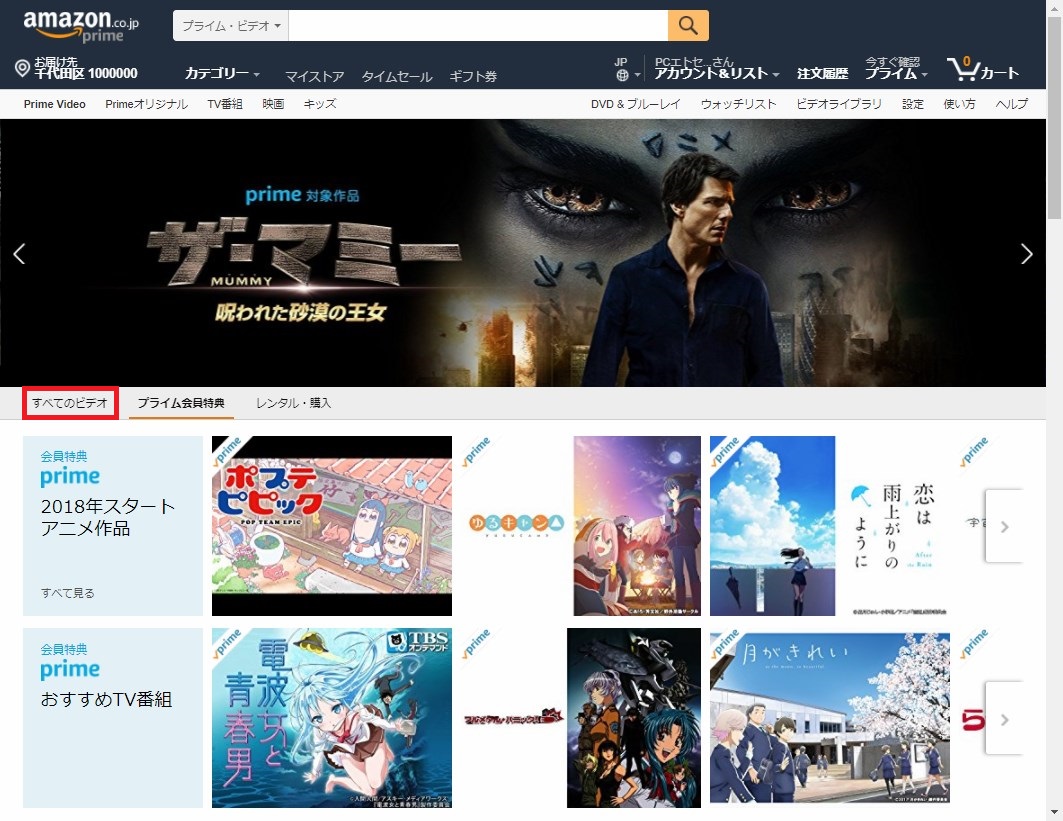
3.「すべてのビデオ」タブが開き、カテゴリ一覧の一番上に「次に観る」カテゴリが表示されます。
※ページ上部のメニューから「Prime Video」「TV番組」「映画」「キッズ」の各ページに移動しても、それぞれの「すべてのビデオ」タブに「次に観る」カテゴリがあります。
※「Primeオリジナル」ページには、「すべてのビデオ」「プライム会員特典」「レンタル・購入」のタブがなく、「次に観る」カテゴリもありません。
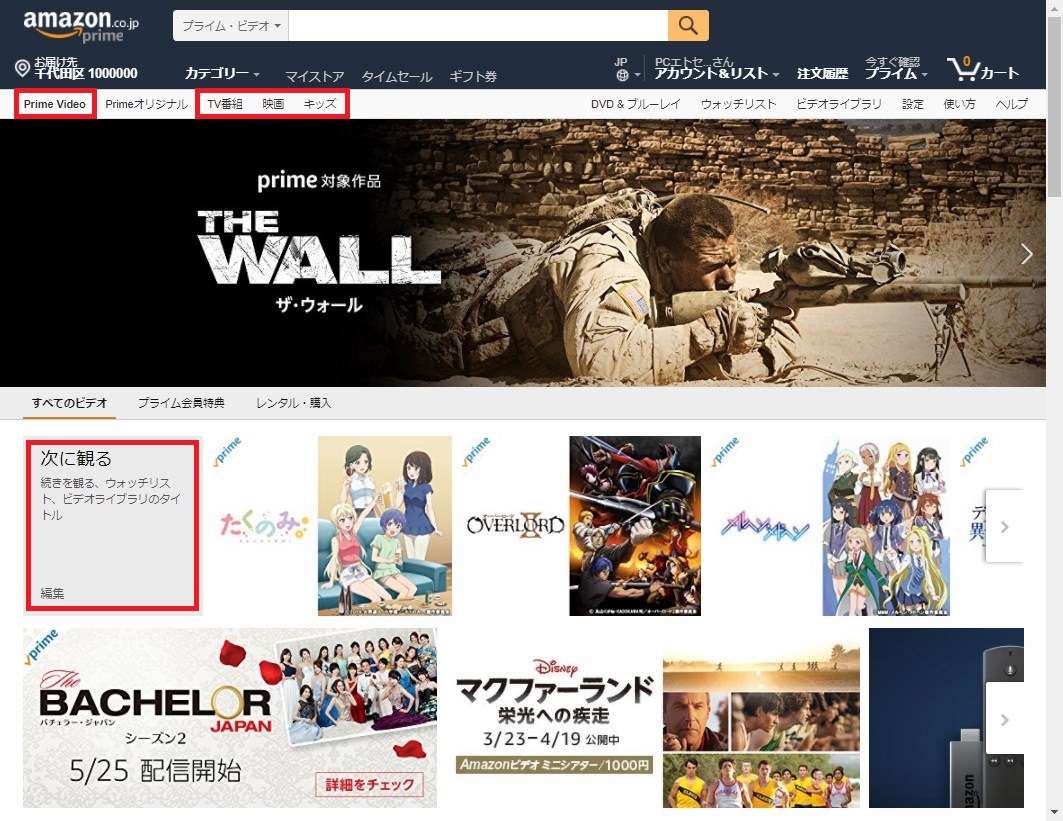
4.「次に観る」カテゴリの画面内に収まらない作品は、「>」マークをクリックすると、スライド表示されます。
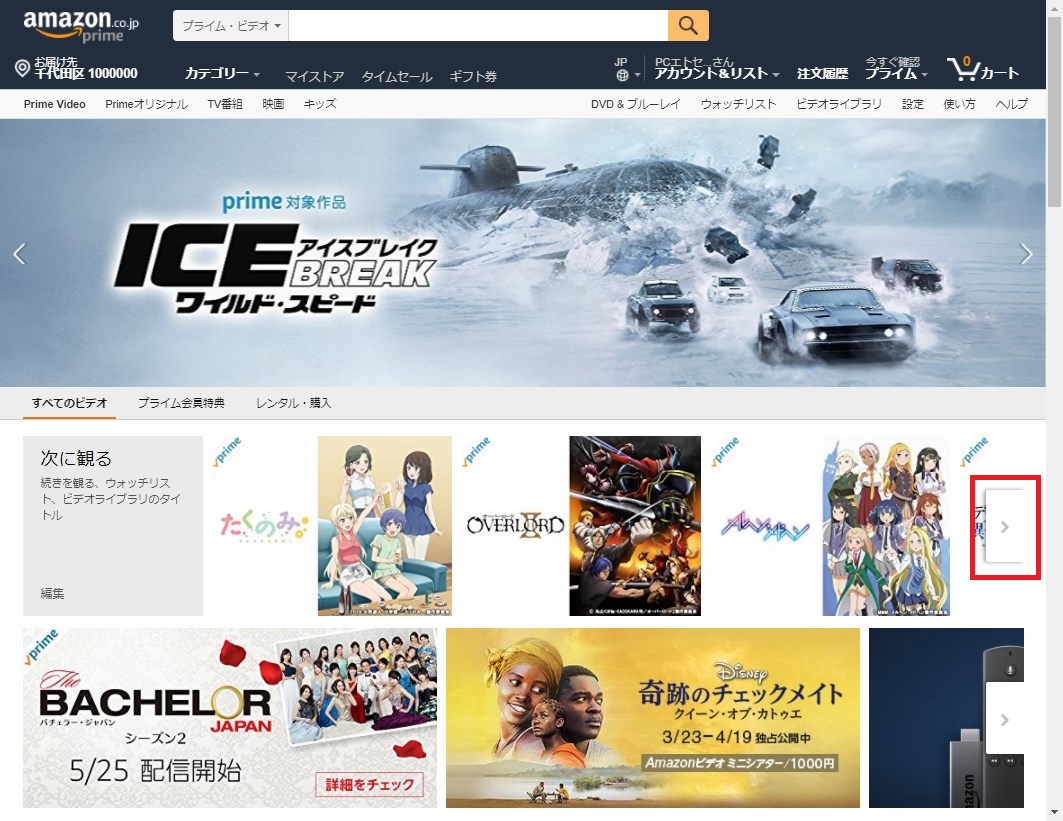
「次に観る」カテゴリに、作品が追加される条件
「次に観る」カテゴリに、直接ユーザーが作品を追加することはできません。
ユーザーが作品を見たり、何かしらのアクションを起こすと、自動的に追加されます。
そこで、「次に観る」カテゴリに作品が追加される条件を調べてみました。
・作品をウォッチリストに追加したとき
・作品を視聴したとき
※映画等、1つの回しかないものを一気に見終わった場合は、表示されないかもしれません。
「次に観る」カテゴリの既存の作品が先頭に移動する条件
「次に観る」カテゴリに作品が追加されると、その作品は先頭に表示されます。
そのため、新規に作品が追加されるたびに、既存の作品は後ろにずれていきます。
しかし、段々と後ろにずれていった既存作品が、改めて先頭に移動することがあります。
その条件を、ざっくりと調べてみました。
・TV番組等の複数の回がある作品で、初視聴の回、または見終わっていない回を見て、初めて再生された時間部分があるとき
・現在テレビ放送中の作品等で、プライム・ビデオに次の回が配信開始されたとき
※プライム・ビデオに配信済みの最新話を視聴し終わった状態でないと、次回の配信開始時に先頭には移動しません。
「次に観る」カテゴリを活用する方法
以上の点から、見たい作品やおもしろそうだと思った作品は、とりあえず、ウォッチリストに追加します。
すると、自動的に「次に観る」カテゴリ(の先頭)に追加されるので、作品を見るときは、「次に観る」カテゴリにある作品をクリックして視聴します。
「次に観る」カテゴリの一番後ろにある作品から見ていけば、順調に作品を消化していくことができます。
現在テレビ放送中の作品等の場合は、プライム・ビデオに次の回が配信開始されたら、「次に観る」カテゴリの先頭に自動的に移動するので(配信済みの最新話を視聴し終えておく必要があります)、新着回の見逃し防止にもなります。